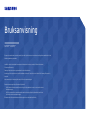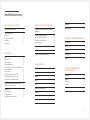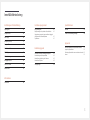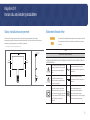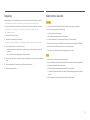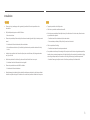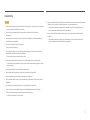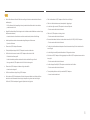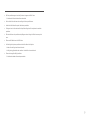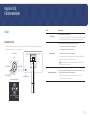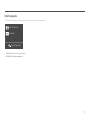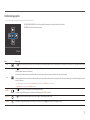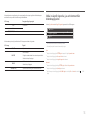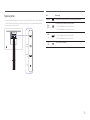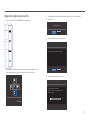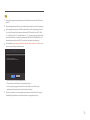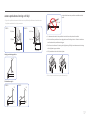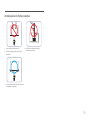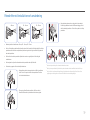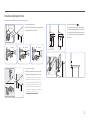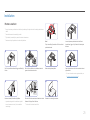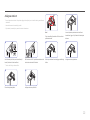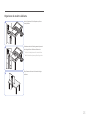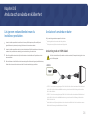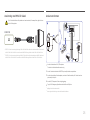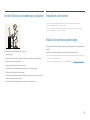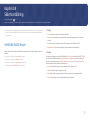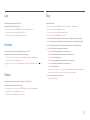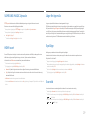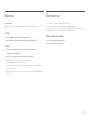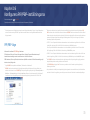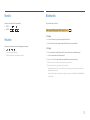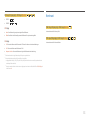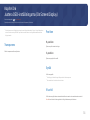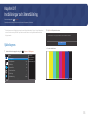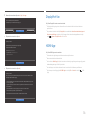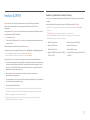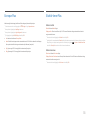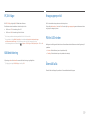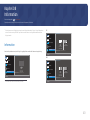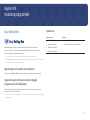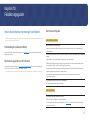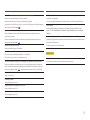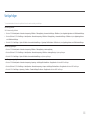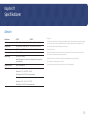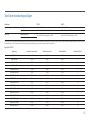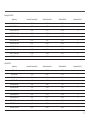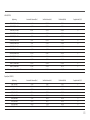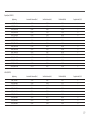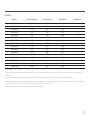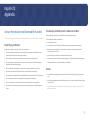Bruksanvisning
Färgen och utseendet kan variera beroende på produkt. Specifikationerna kan ändras utan föregående meddelande för att
förbättra produktens prestanda.
Innehållet i den här handboken kan komma att ändras utan förvarning i avsikt att förbättra kvaliteten.
© Samsung Electronics
Samsung Electronics innehar upphovsrätten för den här handboken.
Användning eller reproduktion av den här handboken, delvis eller i sin helhet, utan tillstånd från Samsung Electronics är
förbjudet.
Andra varumärken än Samsung Electronics tillhör sina respektive ägare.
En administrationsavgift kan tillkomma i följande fall:
(a) En tekniker tillkallas men det finns inte något fel på produkten (om du t.ex. inte har läst den här
bruksanvisningen).
(b) Du tar enheten till ett reparationscenter men det finns inte något fel på produkten (om du t.ex.
inte har läst den här bruksanvisningen).
Du kommer att informeras om administrationsavgiften innan teknikern besöker dig.
S27R75* S32R75*

2
Innehållsförteckning
Innan du använder produkten
Säkra installationsutrymmet 4
Säkerhetsföreskrifter 4
Rengöring 5
Elektricitet och säkerhet 5
Installation 6
Användning 7
Förberedelser
Delar 10
Panelkontroll 10
Direktknappguide 11
Funktionsknappguide 12
Ställa in Läge för ögonvila, Ljus och Kontrast från
direktknappguiden 13
Typer av portar 14
Uppgradera programvaran via USB 15
Justera produktens lutning och höjd 17
Att tänka på när du flyttar produkten 18
Föreskrifter vid installation och användning 19
Installera stället på ett bord. 20
Installation 21
Montera stativet 21
Avlägsna stativet 22
Organisera de anslutna kablarna 23
Ansluta och använda en källenhet
Läs igenom nedanstående innan du installerar
produkten. 24
Ansluta och använda en dator 24
Anslutning med en HDMI-kabel 24
Anslutning med MINI DP-kabel 25
Ansluta strömmen 25
Korrekt hållning vid användning av produkten 26
Installation av drivrutiner 26
Ställa in den optimala upplösningen 26
Skärminställning
SAMSUNG MAGIC Bright 27
Ljus 28
Kontrast 28
Skärpa 28
Färg 28
SAMSUNG MAGIC Upscale 29
HDMI svart 29
Läge för ögonvila 29
Spelläge 29
Svarstid 29
Bildstorlek 30
Skärmjustering 30
Konfigurera PIP/PBP-inställningarna
PIP/PBP-läge 31
Storlek 32
Position 32
Bildstorlek 32
Kontrast 33
Justera OSD-inställningarna
(On Screen Display)
Transparens 34
Position 34
H-position 34
V-position 34
Språk 34
Visa tid 34

3
Innehållsförteckning
Inställningar och återställning
Självdiagnos 35
DisplayPort Ver. 36
HDMI-läge 36
FreeSync (S27R75*) 37
Eco-spar Plus 38
Sluttid-timer Plus 38
PC/AV-läge 39
Källdetektering 39
Knappupprepn.tid 39
På för LED-ström 39
Återställ alla 39
Information
Information 40
Installera programmet
Easy Setting Box 41
Begränsningar och problem vid installation 41
Uppgradera genom att spara ned den inbyggda
programvaran från webbplatsen 41
Systemkrav 41
Felsökningsguide
Innan du kontaktar Samsungs kundtjänst 42
Produktdiagnos (skärmproblem) 42
Kontrollera upplösning och frekvens 42
Kontrollera följande. 42
Vanliga frågor 44
Specifikationer
Allmänt 45
Tabell över standardsignallägen 46
Appendix
Ansvar för betalservice (kostnad för kunder) 51
Inget fel på produkten 51
En skada på produkten som orsakats av kunden 51
Annat 51

4
Säkra installationsutrymmet
Se till att ha tillräckligt utrymme för ventilation när du placerar produkten. En invändig
temperaturökning kan orsaka brand och skada på produkten. Ha tillräckligt mycket utrymme runt
produkten, enligt diagrammet, när du installerar produkten.
―
Utseendet kan variera beroende på produkt.
10 cm
10 cm
10 cm
10 cm
Säkerhetsföreskrifter
Varning!
En allvarlig eller dödlig skada kan uppstå om anvisningarna inte följs.
Akta!
Personskada eller skador på föremål kan uppstå om anvisningarna
inte följs.
AKTA
RISK FÖR ELSTÖTAR. ÖPPNA INTE.
AKTA: MINSKA RISKEN FÖR ELSTÖTAR, TA INTE BORT HÖLJET (ELLER BAKSIDAN). DET FINNS INGA
DELAR SOM ANVÄNDAREN SJÄLV KAN ÅTGÄRDA INUTI PRODUKTEN. LÅT ALL SERVICE UTFÖRAS AV
BEHÖRIG PERSONAL.
Den här symbolen visar att det är hög
spänning på insidan. Det är farligt att
komma i kontakt med produktens
insida.
Växelström: Märkspänning som
markerats med den här symbolen är
växelström.
Den här symbolen indikerar att det
finns viktig dokumentation som
medföljer produkten angående dess
funktion och underhåll.
Likström: Märkspänning som
markerats med den här symbolen är
likström.
Klass II-produkt: Den här symbolen
indikerar att produkten inte kräver
en säkerhetsanslutning till jord. Om
denna symbol inte finns på en produkt
med en strömkabel MÅSTE produkten
ha en tillförlitlig anslutning till
skyddsjord.
Akta. Läs anvisningarna för
användning: Den här symbolen
instruerar användare att läsa
bruksanvisningen för att få ytterligare
säkerhetsrelaterad information.
Innan du använder produkten
Kapitel 01

5
Rengöring
Högglansmodeller kan få vita fläckar på ytan om en luftfuktare med ultraljud används i närheten.
―
Kontakta Samsungs kundtjänst om du behöver rengöra insidan av produkten (en avgift tas ut).
Tryck inte på produktens yta med händerna eller andra föremål. Det finns risk att skärmen skadas.
―
Var försiktig när du rengör skärmen och höljet eftersom avancerade LCD-skärmar lätt repas.
―
Gör följande vid rengöring.
1
Stäng av produkten och datorn.
2
Koppla bort strömsladden från produkten.
―
Håll i kontakten på strömsladden och rör inte sladden med blöta händer. Stötar kan annars uppstå.
3
Torka produkten med en ren, mjuk och torr trasa.
‒ Använd inte något rengöringsmedel som innehåller alkohol, lösningsmedel eller tensider på
produkten.
‒ Spruta inte vatten eller rengöringsmedel direkt på produkten.
4
Skölj en mjuk trasa i vatten, vrid ur ordentligt och använd sedan trasan för att torka av produktens
utsida.
5
Anslut strömsladden till produkten när du är färdig med rengöringen.
6
Slå på produkten och datorn.
Elektricitet och säkerhet
Varning!
• Använd inte en skadad strömsladd eller stickkontakt, eller ett eluttag som sitter löst.
• Anslut inte flera produkter till samma eluttag.
• Ta inte i kontakten med våta händer.
• Sätt i elkontakten ordentligt så att den inte sitter löst.
• Anslut stickkontakten till ett jordat eluttag (endast typ 1-isolerade enheter).
• Böj eller dra inte kraftigt i strömsladden. Placera inte något tungt föremål på strömsladden.
• Placera inte strömsladden eller produkten i närheten av värmekällor.
• Ta bort damm från stickkontakterna och eluttaget med en torr trasa.
Akta!
• Koppla inte från strömsladden när produkten används.
• Använd endast den strömsladd som tillhandhålls av Samsung och som följde med produkten.
Använd inte strömsladden till andra produkter.
• Se till att eluttaget som strömsladden är anslutet till inte är övertäckt.
‒ Strömmen till produkten måste brytas genom att strömsladden kopplas från om problem
uppstår.
• Håll i stickkontakten när du kopplar från strömsladden från eluttaget.

6
Varning!
• Placera inte ljus, insektsspray eller cigaretter på produkten. Placera inte produkten nära
värmekällor.
• Håll plastförpackningen utom räckhåll för barn.
‒ Barnen kan kvävas.
• Placera inte produkten på ett ostadigt eller vibrerande underlag (instabil hylla, lutande ytor med
mera).
‒ Produkten kan falla och skadas och/eller orsaka skada.
‒ Om produkten används i en miljö med kraftiga vibrationer kan produkten skadas eller börja
brinna.
• Installera inte produkten i ett fordon eller på en plats utsatt för damm, fukt (droppande vatten
osv.), olja eller rök.
• Utsätt inte produkten för direkt solljus, värme eller heta föremål som t.ex. en spis.
‒ Produktens livstid kan förkortas eller brand uppstå.
• Placera inte produkten inom räckhåll för småbarn.
‒ Produkten kan falla och skada barn.
• Matolja (exempelvis sojabönsolja) kan skada eller deformera produkten. Använd inte produkten i
närheten av oljeföroreningar. Och installera eller använd inte produkten i köket eller nära spisen.
Akta!
• Tappa inte produkten när du flyttar den.
• Ställ inte ner produkten med framsidan nedåt.
• När du placerar produkten på ett skåp eller en hylla måste du se till att den nedre, främre kanten
av produkten inte skjuter ut.
‒ Produkten kan falla och skadas och/eller orsaka skada.
‒ Placera endast produkten på skåp eller hyllor som har rätt storlek.
• Ställ ner produkten försiktigt.
‒ Produkten kan skadas eller orsaka personskador.
• Om produkten installeras på ett ovanligt ställe (en plats utsatt för större mängder dammpartiklar,
kemiska ämnen, extrema temperaturer eller höga fuktnivåer, eller en plats där produkten är igång
under längre tidsperioder) kan det resultera i en kraftig försämring av produktens prestanda.
‒ Kontakta Samsungs kundtjänst om du vill installera produkten på ett sådant ställe.
Installation

7
Varning!
• Ström med hög spänning går genom produkten. Ta aldrig själv isär, reparera eller ändra produkten.
‒ Kontakta Samsungs kundtjänst för reparation.
• Om du ska flytta produkten måste du först koppla bort alla kablar från den, inklusive
strömsladden.
• Om produkten låter konstigt, luktar bränt eller rök ska du omedelbart ta bort strömsladden och
kontakta Samsungs kundtjänst.
• Låt inte barn klänga eller klättra på produkten.
‒ Barnen kan skadas allvarligt.
• Om du tappar produkten eller om ytterhöljet skadas stänger du av strömmen och kopplar från
strömsladden. Kontakta sedan Samsungs kundtjänst.
‒ Fortsatt användning kan orsaka brand eller stötar.
• Lämna inte tunga föremål eller föremål som barn gillar (leksaker, godis osv.) på produkten.
‒ Produkten eller tunga föremål kan falla när barn försöker nå leksakerna eller godiset och orsaka
allvarliga skador.
• Stäng av produkten och dra ur strömsladden under åskväder.
• Tappa inte föremål på produkten och utsätt inte produkten för kraftiga smällar.
• Flytta inte produkten genom att dra i strömsladden eller någon kabel.
• Om en gasläcka inträffar ska du inte röra produkten eller stickkontakten. Ventilera också lokalen
omedelbart.
• Lyft eller flytta inte produkten genom att dra i strömsladden eller någon kabel.
• Använd inte och placera inte eldfarliga sprayer eller lättantändliga ämnen nära produkten.
• Se till att ventilationsspringorna inte blockeras av dukar eller gardiner.
‒ En ökad inre temperatur kan orsaka brand.
• Infoga inte metallföremål (mynt, hårspännen, säkerhetsnålar osv.) eller brännbara föremål (papper
tändstickor osv.) i produkten (i ventilationsspringor, in-/utmatningsportar osv).
‒ Stäng alltid av produkten och koppla från strömsladden om vatten eller något annat ämne
hamnar i produkten. Kontakta sedan Samsungs kundtjänst.
• Placera inte föremål som innehåller vätska (vaser, krukor, flaskor osv.) eller metallföremål på
produkten.
‒ Stäng alltid av produkten och koppla från strömsladden om vatten eller något annat ämne
hamnar i produkten. Kontakta sedan Samsungs kundtjänst.
Användning

8
Akta!
• Om du låter skärmen stå med stillbild under en längre tid kan det orsaka inbrända bilder och
defekta pixlar.
‒ Ställ in skärmen på strömsparläge eller en dynamisk skärmsläckare när du inte använder
produkten under en tid.
• Koppla från strömsladden från eluttaget om du inte tänker använda bildskärmen under en längre
tid (semester med mera).
‒ Ansamlat damm kan i kombination med värme orsaka brand, elstötar eller elläckage.
• Använd produkten med den rekommenderade upplösningen och frekvensen.
‒ Synen kan försämras.
• Placera inte AC/DC-adaptrar tillsammans.
• Ta bort plastförpackningen från AC/DC-adaptern innan du använder den.
• Se till att det inte kommer in vatten i AC/DC-adaptern eller att den blir våt.
‒ Stötar eller brand kan uppstå.
‒ Undvik att använda produkten utomhus där den kan utsättas för regn eller snö.
‒ Var noga med att AC/DC-adaptern inte blir blöt när du torkar golvet.
• Placera inte AC/DC-adaptern i närheten av någon värmekälla.
‒ Annars kan brand uppstå.
• Se till att ventilationen är god kring AC/DC-adaptern.
• Om du placerar AC/DC-strömadaptern så att den hänger med sladden inuti riktad uppåt, kan
vatten och andra främmande ämnen tränga in i adaptern och göra att den slutar fungera.
Se till att AC/DC-strömadaptern ligger platt på ett bord eller på golvet.
• Sätt i stickkontakten i AC/DC-adaptern tills det hörs ett klickljud.
• Sätt inte i stickkontakten ensam (utan adaptern) i vägguttaget.
• Använd inte någon annan AC/DC-adapter än den som följer med.
‒ Det kan orsaka elektrisk stöt eller brand.
• Sätt inte i AC/DC-adaptern i ett uttag i taket.
‒ Det kan orsaka elektrisk stöt eller brand.
• Rotera stickkontakten så att den inte överskrider intervallet (0 till 90°) på AC/DC-adaptern.
‒ Det kan orsaka elektrisk stöt eller brand.
• Ta aldrig isär stickkontakten och adaptern efter att de monterats ihop. (De kan inte delas efter
monteringen.)
• Använd aldrig den medföljande stickkontakten till några andra enheter.
• När du drar ut AC/DC-adaptern från vägguttaget ska du hålla i AC/DC-adapterns stomme och dra
den uppåt.
‒ Det kan orsaka elektrisk stöt eller brand.
• Undvik att tappa föremål på AC/DC-adaptern och utsätt den inte för stötar.
‒ Det kan orsaka elektrisk stöt eller brand.
• Ta bort plastskyddet innan du börjar använda AC/DC-adaptern.
‒ Annars kan det orsaka brand.

9
• Håll inte produkten upp-och-ned och flytta den inte genom att hålla i foten.
‒ Produkten kan falla och skadas eller orsaka skada.
• Om du sitter för nära skärmen under en längre tid kan synen försämras.
• Använd inte luftfuktare eller spisar i närheten av produkten.
• Vila ögonen i mer än fem minuter eller titta på saker längre bort för varje timme du använder
produkten.
• Rör inte vid skärmen när produkten varit påslagen under en längre tid då den kan vara mycket
varm.
• Förvara små tillbehör utom räckhåll för barn.
• Var försiktig när du justerar produktens vinkel eller sänker eller höjer den.
‒ Handen eller ett finger kan fastna och skadas.
‒ Kraftig lutning på produkten kan resultera i att den faller och orsakar skada.
• Placera inte tunga föremål på produkten.
‒ Produkten kan skadas eller orsaka personskador.

10
Förberedelser
Kapitel 02
Delar
Panelkontroll
―
Färg och form på delarna kan variera från det som visas på bilden. Specifikationerna kan ändras utan
föregående meddelande för att höja prestandan.
Funktionsknappguide
JOG-knapp
NED
TRYCK(RETUR)
VÄNSTER
Tillbaka
Strömindikator
UPP
HÖGER
Delar Beskrivning
JOG-knapp
Riktningsknapp för navigering.
―
JOG-knappen sitter på produktens vänstra sida. Knappen kan användas
för att flytta uppåt, nedåt, åt höger eller åt vänster, eller som Retur.
Strömindikator
Denna lampa är en strömindikator och fungerar som:
• Ström på (strömknappen): Strömlampa av
• Energisparläge: Strömlampa blinkar
• Ström av (Strömknapp): Strömlampa på
―
Strömlampans funktion kan ändras på menyn. (System → På för LED-
ström) Vissa modeller har inte denna funktion.
―
Strömknappen finns till vänster på baksidan, och används för att
stänga av och slå på produkten.
Funktionsknappguide
Tryck på JOG-knappen när skärmen sätts på. Funktionsknappsguiden
visas. Du kan öppna skärmmenyn när guiden visas genom att trycka
en gång till på motsvarande riktningsknapp.
―
Funktionsknappguiden kan variera mellan olika funktioner och
produktmodeller. Se aktuell produkt.

11
Direktknappguide
―
På skärmen Direktknappguide visas följande menyalternativ när produkten slås på eller inmatningskällan ändras.
Läge för ögonvila
Funktioner
Läge för ögonvilaAv
• UPP/NED: Justera Ljus, Kontrast, Läge för ögonvila.
• TRYCK(RETUR): Visa funktionsknappguiden.

12
Funktionsknappguide
―
Tryck på JOG-knappen för att använda funktionsknappen. Följande fönster visas.
Tillbaka
UPP/NED/VÄNSTER/HÖGER: Flytta till önskat objekt. Beskrivningen av varje objekt visas när fokus ändras.
TRYCK(RETUR): Det valda alternativet används.
Delar Beskrivning
Källa
Välj för att ändra ingångskälla genom att röra JOG-knappen på funktionsknappsguidens skärm. Ett meddelande visas i skärmens övre vänstra hörn om ingångskällan har ändrats.
Meny
Välj genom att röra JOG-knappen på funktionsknappguidens skärm.
Menyn i produkten visas som en skärmmeny.
Skärmmenylås: Lås skärmmenyn för att behålla de aktuella inställningarna eller hindra andra användare från att ändra inställningarna.
Aktivera/inaktivera: Aktivera eller inaktivera skärmmenylåset genom att visa Meny-skärmen, flytta jog-knappen åt höger för att gå till nästa steg, och sedan hålla knappen intryckt åt
vänster i 10 sekunder.
―
Om skärmmenylåset är aktiverat, kan Ljus och Kontrast justeras. Funktionen PIP/PBP kan också användas.
Läge för ögonvila är tillgängligt. Information kan visas.
PIP/PBP
Välj genom att röra JOG-knappen på funktionsknappguidens skärm.
Du måste trycka på JOG-knappen när du konfigurerar inställningarna för PIP/PBP-funktionen.
Ström av
Välj för att stänga av produkten genom att röra JOG-knappen i funktionsknappguidens skärm.
Tillbaka
Gå tillbaka till föregående meny genom att använda JOG-knappen för att välja -ikonen när funktionsknappguiden visas.
―
Vissa modeller har inte denna funktion.

13
När produkten inte visar någonting (t.ex. energisparläge eller ingen signal) kan två direktknappar
användas för att styra källa och ström enligt nedanstående.
JOG-knapp Energisparläge/ingen signal
UPP
Ändra källa
Ned
TRYCK(RETUR) i 2 sekunder
Ström av
När huvudmenyn visas på produkten kan JOG-knappen användas enligt nedan.
JOG-knapp Åtgärd
UPP/NED
Flytta alternativet
VÄNSTER
Avsluta menyn
Stäng den underordnade listan utan att spara värdet.
Värdet minskar på reglaget.
HÖGER
Gå till underordnad lista.
Värdet ökar på reglaget.
TRYCK(RETUR)
Spara värdet och stäng den underordnade listan.
Ställa in Läge för ögonvila, Ljus och Kontrast från
direktknappguiden
Justera Ljus, Kontrast och Läge för ögonvila genom att röra JOG-knappen.
Läge för ögonvila
Ljus
Kontrast
Av
―
Den visade bilden kan variera beroende på modell.
―
Standardljusstyrkan kan variera beroende på region.
Ljus
―
Menyn är inte tillgänglig när
SAMSUNG
MAGIC
Bright är angett för läget Dynamisk kontr..
―
Menyn är inte tillgänglig när Eco-spar Plus är aktiverat.
―
Menyn är inte tillgänglig när Läge för ögonvila är aktiverat.
Kontrast
―
Menyn är inte tillgänglig när läget
SAMSUNG
MAGIC
Bright är i Bio eller Dynamisk kontr..
―
Menyn är inte tillgänglig när Spelläge är aktiverat.
―
Den här menyn är inte tillgänglig när PIP/PBP-läge är inställt på På och Storlek är inställt på
(PBP-
läge).

14
Typer av portar
―
De funktionerna som är tillgängliga varierar beroende på produktmodellen. Färg och form på delarna kan
variera från det som visas på bilden. Specifikationerna kan ändras utan föregående meddelande för att
höja prestandan. Se aktuell produkt.
DC
19V
SERVICE
MINI
DP IN
HDMI
IN
Port Beskrivning
SERVICE
Använd ett USB-minne för att utföra programvaruuppgraderingen.
MINI
DP IN
MINI
DP IN
För anslutning av en dator via en MINI DP-kabel.
―
S27R75*: MINI DP IN stöder 2560 x 1440 @ 144 Hz
―
S32R75*: MINI DP IN stöder 3840 x 2160 @ 60 Hz
HDMI
IN
Anslut till en källenhet med en HDMI-kabel.
―
S27R75*: HDMI IN stöder 2560 x 1440 @ 144 Hz
―
S32R75*: HDMI IN stöder 3840 x 2160 @ 60 Hz
DC
19V
DC
19V
Ansluts till AC/DC-adaptern.

15
Uppgradera programvaran via USB
1
Anslut ett USB-minne till porten SERVICE så som visas på bilden.
DC
19V
SERVICE
MINI
DP IN
HDMI
IN
När skärmen är på trycker du på jog-knappen för att visa funktionsknappguiden. När
funktionsknappguiden visas, håller du jog-knappen intryckt i ca 5 sekunder.
Ström av
2
När meddelandet på följande figur visas på produkten, väljer du Ja för att uppgradera
programvaran.
Ja Nej
Vill du uppdatera via USB?
3
När skärmen på följande figur visas väljer du Ja.
Uppdatera nu
Uppdatera från version XXXX.X till version XXXX.X?
Ja Nej
4
Programvaruuppgraderingen fortsätter.
Uppdatera nu
Uppdaterar produktens programvara…
Produkten kommer att startas om automatiskt när
uppdateringen är klar.
0%

16
Obs!
1
För att utföra en programvaruuppgradering med ett USB-minne formaterar du först USB-minnet
till FAT32.
2
När du utför uppgraderingen måste du se till att det bara finns en BIN-fil (.bin) sparad i rotkatalogen.
3
För att uppgradera programvaran för SR75-modellen måste du se till att uppgraderingsfilerna är
i .bin-format. Filnamnet ska följa namnkonventionerna för SR75-modellen (t.ex. M-R75**SGAA-
****.*[fyrsiffrigt tal].bin). ** är skärmstorleken i tum, ****.* är versionsnumret och det fyrsiffriga
talet är kontrollsumman. Till exempel överensstämmer ”M-R7532SGAA-0800.0[D06E].bin” med
namngivningskonventionerna för SR75 32"-modellen och ska kopieras till rotkatalogen.
4
Om meddelandet Ingen uppdateringsfil hittades. Kontrollera USB-enheten och försök igen. visas
beror det troligen på någon av följande orsaker.
Uppdatera nu
Ingen uppdateringsfil hittades.
Kontrollera USB-enheten och försök igen.
OK Avbryt
‒ Inget USB-minne är anslutet till SERVICE-porten.
‒ Filerna på det anslutna USB-minnet är inte kompatibla format.
‒ Det finns inga giltiga uppgraderingsfiler på det anslutna USB-minnet. (Det finns inga
uppgraderingsfiler sparade på minnet eller filnamnen är felaktiga.)
5
Stäng inte av produkten. Se till att uppgraderingen får ske utan avbrott så långt det är möjligt. I
allmänhet återgår produkten till den tidigare versionen om en uppgradering avbryts.

17
Justera produktens lutning och höjd
―
Färg och form på delarna kan variera från det som visas på bilden. Specifikationerna kan ändras utan
föregående meddelande för att höja prestandan.
S27R75*
213,9 mm
576,0 mm 602,9 mm
0 – 72˚
331,6 mm
S32R75*
184.7 mm
0 – 66˚
319,8 mm
Lämplig användningsposition
20˚
-5˚
Vid kontakt med golv
16˚
66˚
-5˚
S27R75*
10˚
72˚
-5˚
S32R75*
18 – 60˚
Använd eller förvara inte produkten med skärmen vänd
nedåt.
• Vi rekommenderar att du lutar produkten i en vinkel inom det optimala intervallet.
• När du installerar produkten nära en vägg ska du vara försiktig när du tar i så att du inte fastnar
med handen mellan produkten och väggen.
• Det finns en viss tolerans för rotering och höjdjustering. Håll dig inom toleranserna vid rotering
eller höjdjustering av produkten.
• Håll i produktens sidor när du ändrar höjden.
―
Ta inte i för mycket när du ska ska justera skärmens höjd.

18
Att tänka på när du flyttar produkten
• Tryck inte direkt på skärmens yta.
• Håll inte i själva skärmytan när du flyttar
produkten.
• Håll inte bara i stativet om du håller
produkten upp-och-ned.
• Håll i produktens nedre hörn eller i kanternas
nederdel när du flyttar den.

19
Föreskrifter vid installation och användning
≤40 mm
30 – 65 mm
55 – 90 mm
• Bordets tjocklek vid installation: ≤40 mm, 30 – 65 mm, 55 – 90 mm
• Om du vill installera produkten på ett bord ska du se till att bordet är tillräckligt stabilt för att bära
produktens vikt. Installation av produkten på ett bord av glas eller något annat ömtåligt material
kan skada produkten.
• Det är svårt att installera produkten på ett bord som har en upphöjd kant. Var försiktig vid
installationen.
• Om bordsytan är ojämn eller lutande kanske inte produkten kan stå på rätt sätt.
• Stativet kan ge upphov till ett märke på bordsskivan.
• När produkten sänks närmare golvet ska du hålla i produktens
sidor. Ta inte i för mycket när du sänker produkten. Det finns
risk att du skadar händerna.
• Placera inga föremål under produkten. Det finns risk att
föremålet blir skadat när produkten sänks närmare golvet.
• Om produkten placeras nära en vägg och du lutar stativet
för att höja produkten kan den kollidera med väggen, så att
det blir skador på produkten. Ta inte i för mycket när du höjer
produkten.
―
Montera inte produkten på en lutande/vinklad del av bordet.
―
När du justerar produktens höjd ska du inte placera handen nära det område där stativet fälls ihop.
―
Om du ställer in en inkompatibel upplösning på produkten kan skärmen börja flimra. Ändra till en
upplösning som stöds genom att referera till tabellen över standardsignallägen.

20
≤90 mm
• Bord utan upphöjd kant
• Stället kan användas efter justering beroende
på bordets tjocklek. (≤90 mm)
≤40 mm
30 – 65 mm
55 – 90 mm
• Bord med en infasning
• Stället kan installeras om glappet mellan
bordet och skiljeväggen är mer än 15 mm.
―
Ordna kablarna genom att dra dem genom
stativets kanal på baksidan av produkten,
innan stativet monteras på bordet. Det är
svårt att ordna kablarna om det är för smal
öppning mellan bordet och avdelaren. För
mer information om att organisera kablar, se
”Organisera de anslutna kablarna.”
15 mm ≥75 mm ≥95 mm
• Bord med upphöjd kant ( )
Stället kan installeras om ett avstånd på 90
mm finns tillgängligt mellan en punkt 15 mm
från ena änden av bordet och den andra, eller
om avståndet till den upphöjda kanten är mer
än 95 mm.
Installera stället på ett bord.
Krav för att installera stället på ett bord visas nedan efter typ.
Sidan laddas...
Sidan laddas...
Sidan laddas...
Sidan laddas...
Sidan laddas...
Sidan laddas...
Sidan laddas...
Sidan laddas...
Sidan laddas...
Sidan laddas...
Sidan laddas...
Sidan laddas...
Sidan laddas...
Sidan laddas...
Sidan laddas...
Sidan laddas...
Sidan laddas...
Sidan laddas...
Sidan laddas...
Sidan laddas...
Sidan laddas...
Sidan laddas...
Sidan laddas...
Sidan laddas...
Sidan laddas...
Sidan laddas...
Sidan laddas...
Sidan laddas...
Sidan laddas...
Sidan laddas...
Sidan laddas...
-
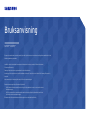 1
1
-
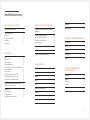 2
2
-
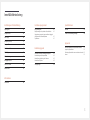 3
3
-
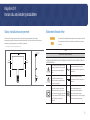 4
4
-
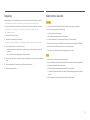 5
5
-
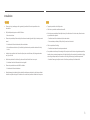 6
6
-
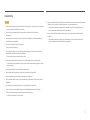 7
7
-
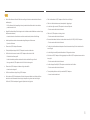 8
8
-
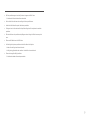 9
9
-
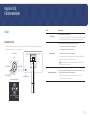 10
10
-
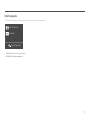 11
11
-
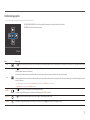 12
12
-
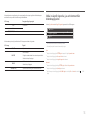 13
13
-
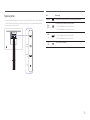 14
14
-
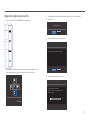 15
15
-
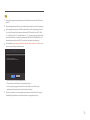 16
16
-
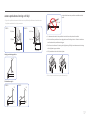 17
17
-
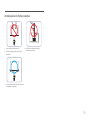 18
18
-
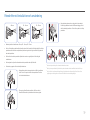 19
19
-
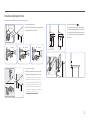 20
20
-
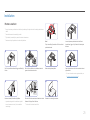 21
21
-
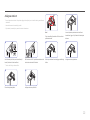 22
22
-
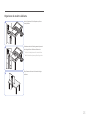 23
23
-
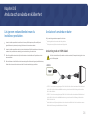 24
24
-
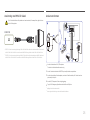 25
25
-
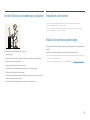 26
26
-
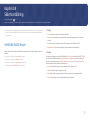 27
27
-
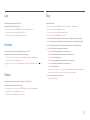 28
28
-
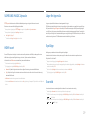 29
29
-
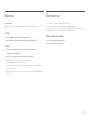 30
30
-
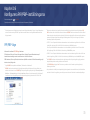 31
31
-
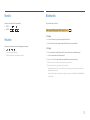 32
32
-
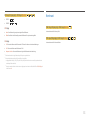 33
33
-
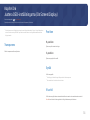 34
34
-
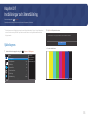 35
35
-
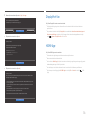 36
36
-
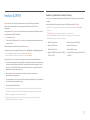 37
37
-
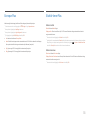 38
38
-
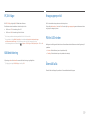 39
39
-
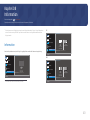 40
40
-
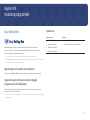 41
41
-
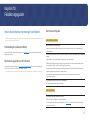 42
42
-
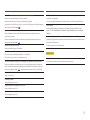 43
43
-
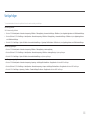 44
44
-
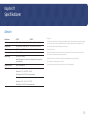 45
45
-
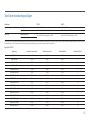 46
46
-
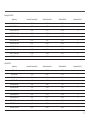 47
47
-
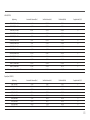 48
48
-
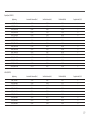 49
49
-
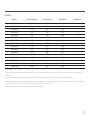 50
50
-
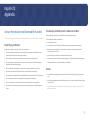 51
51
Samsung S32R750QEU Bruksanvisning
- Typ
- Bruksanvisning
- Denna manual är också lämplig för
Relaterade papper
-
Samsung S32R750UEU Användarguide
-
Samsung U28R550UQU Bruksanvisningar
-
Samsung U32E850R Bruksanvisning
-
Samsung U24E850R Bruksanvisningar
-
Samsung U28E590D Bruksanvisning
-
Samsung U24E590D Bruksanvisningar
-
Samsung U28E590D Bruksanvisning
-
Samsung U32E850R Bruksanvisning
-
Samsung U28R550UQU Bruksanvisning
-
Samsung U32H850UMU Bruksanvisning